Cara menggabungkan video dalam talian tanpa peralihan menggunakan MovieMakerOnline.com
Jika anda hanya perlu mencantum beberapa klip video menjadi satu — tanpa kesan, animasi atau peralihan — kaedah ini amat sesuai untuk anda. Penyunting video dalam talian kami berfungsi terus dalam pelayar: tiada pemasangan diperlukan, semuanya berlaku dengan beberapa klik, sama ada anda menggunakan iPhone, Mac, PC atau Android.
Langkah 1: Muat naik fail video
Klik butang “Tambah Fail” dan pilih klip yang dikehendaki daripada peranti anda. Semua format popular disokong: MP4, MOV, AVI, WebM dan lain-lain. Anda boleh memuat naik dua fail atau satu siri klip — susunan tidak penting.
Langkah 2: Susun klip
Sebaik sahaja dimuat naik, fail akan muncul pada garis masa. Seret sahaja dengan tetikus atau jari untuk menyusunnya mengikut urutan yang anda mahukan. Awal, pertengahan, akhir — aturkan klip seperti yang anda bayangkan.
Langkah 3: Buang peralihan dan kesan
Untuk mendapatkan potongan yang bersih tanpa peralihan licin atau kesan lenyap masuk (fade-in), gunakan peluncur di sebelah kanan setiap klip — peluncur ini mengawal tempoh fade in dan fade out. Tetapkan nilainya ke sifar atau laraskan secara manual sehingga semua kesan visual hilang.
Jika anda mahu mengawal audio, gunakan peluncur di sebelah kiri klip — ini membolehkan anda melaras lenyap masuk dan lenyap keluar audio. Untuk audio yang lancar, tetapkan kedua-dua peluncur pada minimum atau nyahaktifkannya terus.
Untuk penyuntingan yang lebih tepat, gunakan kawalan skala garis masa: seret butang berkenaan ke atas atau ke bawah untuk zum masuk atau keluar. Ini amat berguna apabila mencari titik cantuman tepat antara klip atau melaras peralihan audio secara manual.
Untuk mematikan penyunting bingkai, gunakan butang .
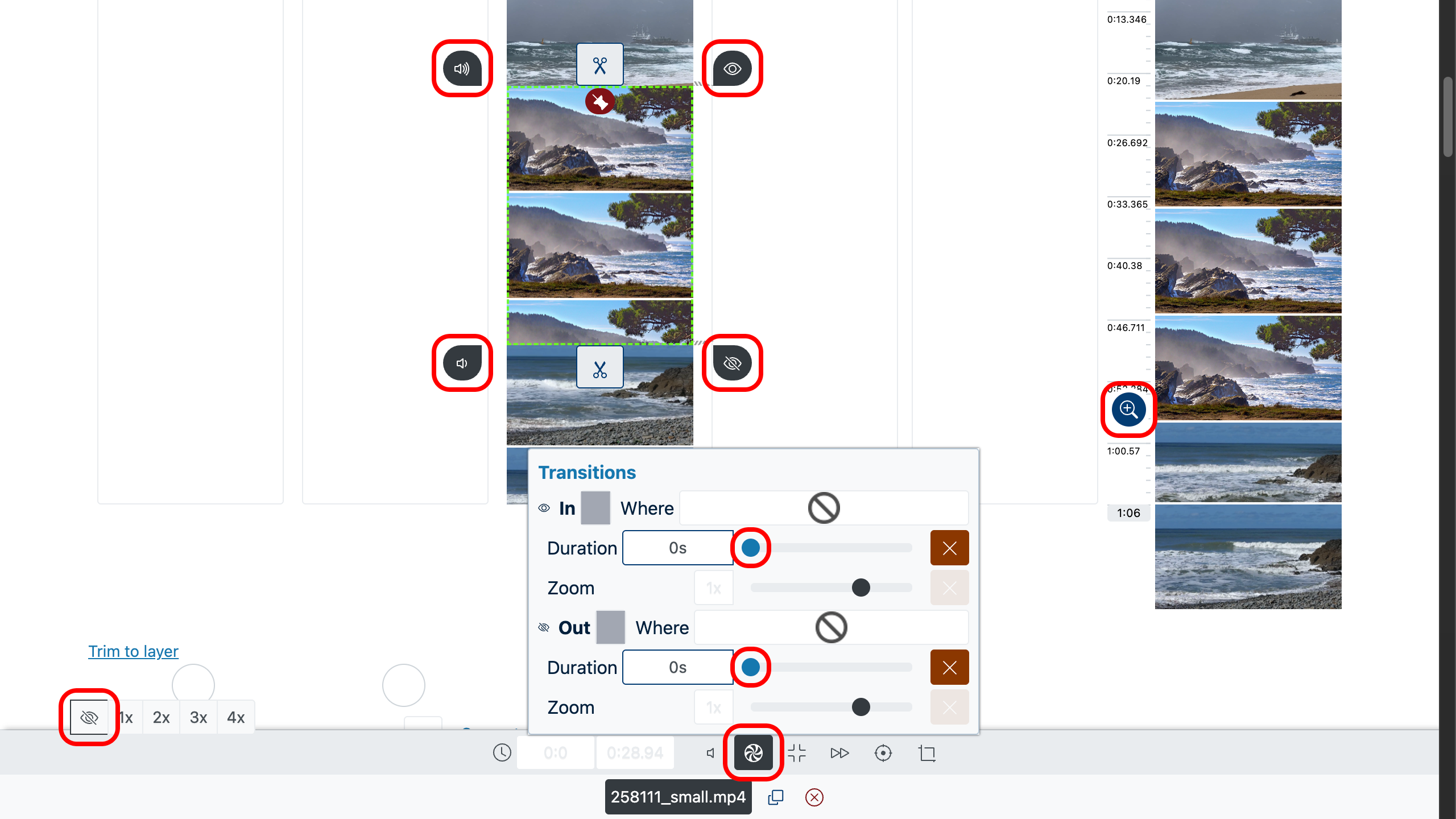
Langkah 4: Pratonton hasil
Untuk melihat cara babak bersambung, cari jujukan video di sebelah kanan penyunting. Dwi-klik pada detik yang diingini — menu akan terbuka pada titik yang dipilih. Kemudian klik butang “Main” , untuk menilai kelancaran potongan, ketiadaan skrin hitam, jeda dan artifak lain.
Jika sesuatu kelihatan tidak kena — kembali ke garis masa, ubah susunan fail, buang serpihan yang tidak diperlukan, atau laras komposisi secara manual menggunakan alat skala.
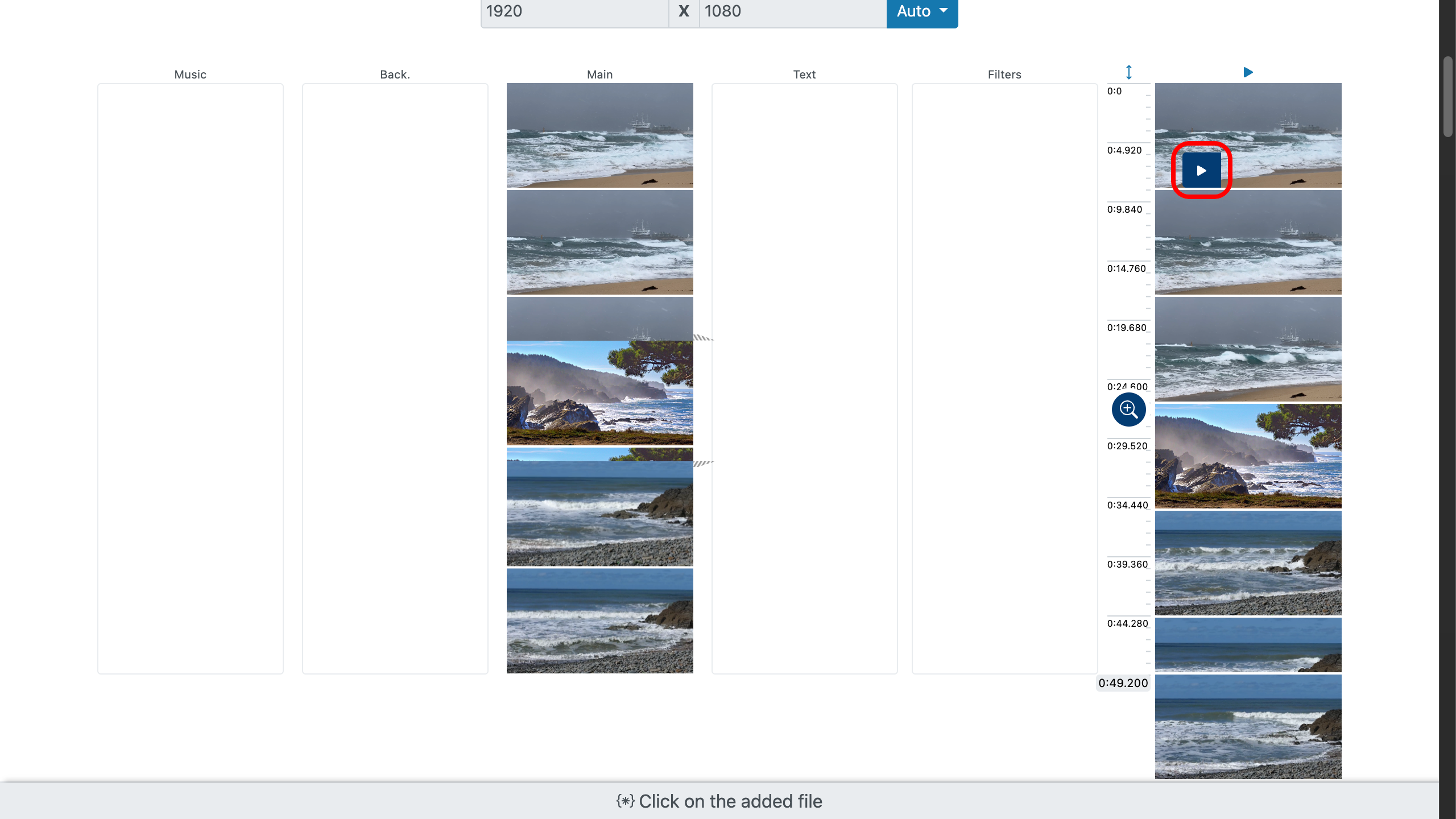
Langkah 5: Pangkas bahagian berlebihan
Jika anda mahu memotong bahagian yang tidak diingini pada awal atau akhir fragmen video, gunakan peluncur pemangkasan pada fail. Seret peluncur atas atau bawah ke titik yang dikehendaki — pemangkasan dilaksanakan serta-merta.
Anda juga boleh memasukkan masa mula dan tamat yang tepat secara manual jika anda tahu saatnya. Ini amat berguna apabila penyegerakan tepat sehingga bingkai diperlukan.
Untuk mencari fragmen yang dikehendaki, dwi-klik fail video — dalam menu timbul klik butang “Main” , untuk memulakan main balik, kemudian klik fail untuk bermula dari detik yang dipilih. Ini membantu anda cepat mencari titik pemangkasan dan menerapkannya serta-merta.
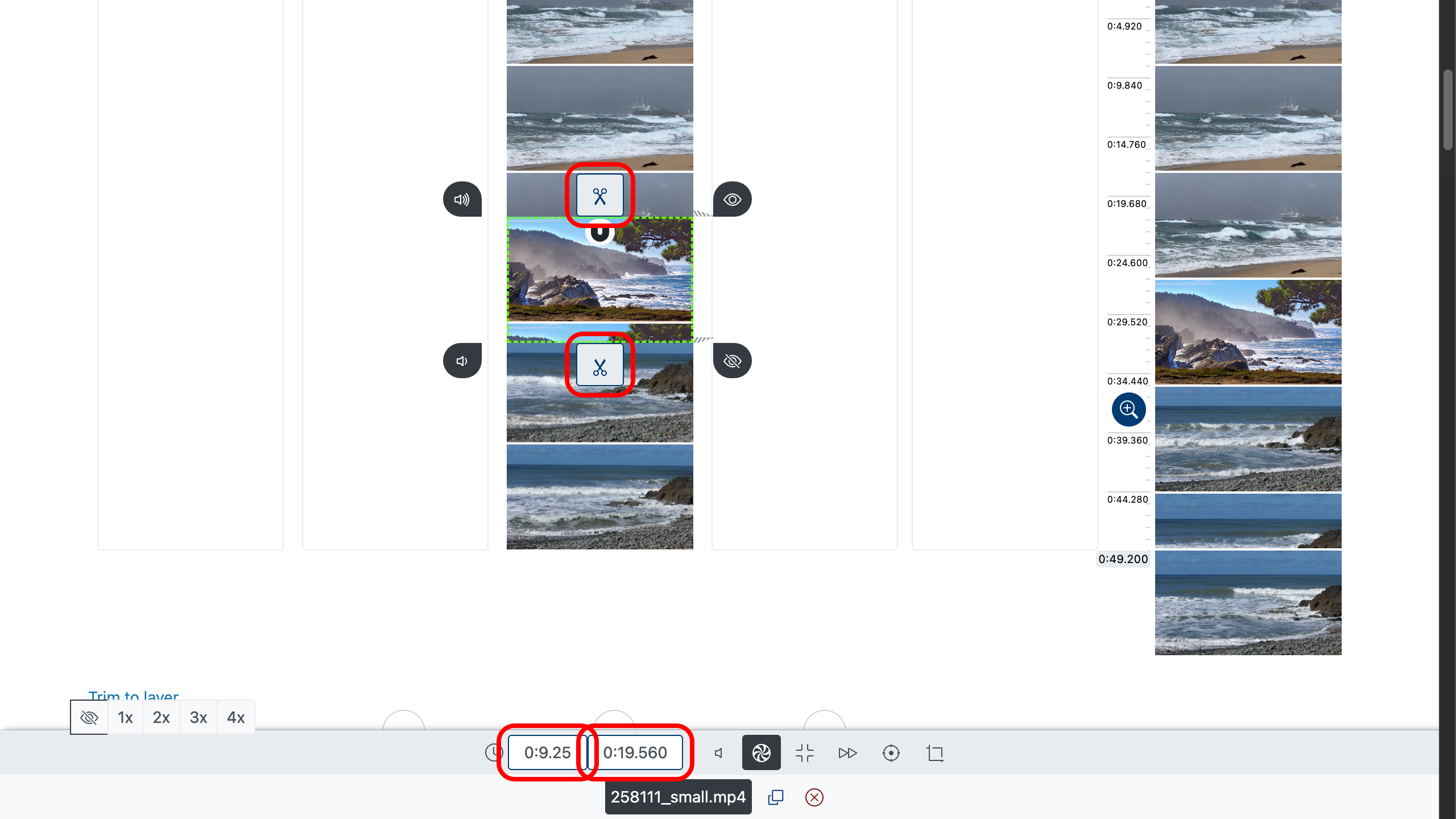
Langkah 6: Simpan video akhir
Apabila semuanya sedia, pilih kualiti yang dikehendaki — contohnya Full HD atau 4K jika fail sumber membenarkan — kemudian klik “Cipta Video”. Setelah pemprosesan selesai, video akan tersedia untuk dimuat turun.
Petua berguna
- Pilih klip yang dirakam dalam keadaan pencahayaan serupa — ini membantu mengekalkan konsistensi video.
- Semak format dan resolusi semua fail untuk mengelakkan perubahan kualiti yang mendadak.
- Buang bahagian tidak perlu sebelum menggabungkan agar video akhir kelihatan lancar dan dinamik.
- Perhatikan panjang setiap fragmen — kadangkala wajar memendekkan babak yang terlalu panjang.
- Gunakan audio asal jika aras kelantangannya sepadan — maka tiada pemprosesan tambahan diperlukan.
Kini anda tahu cara mudah menggabungkan video tanpa peralihan — cepat, jelas dan tanpa kehilangan kualiti. Bekerja dengan fail terus dalam pelayar, di mana sahaja anda berada.